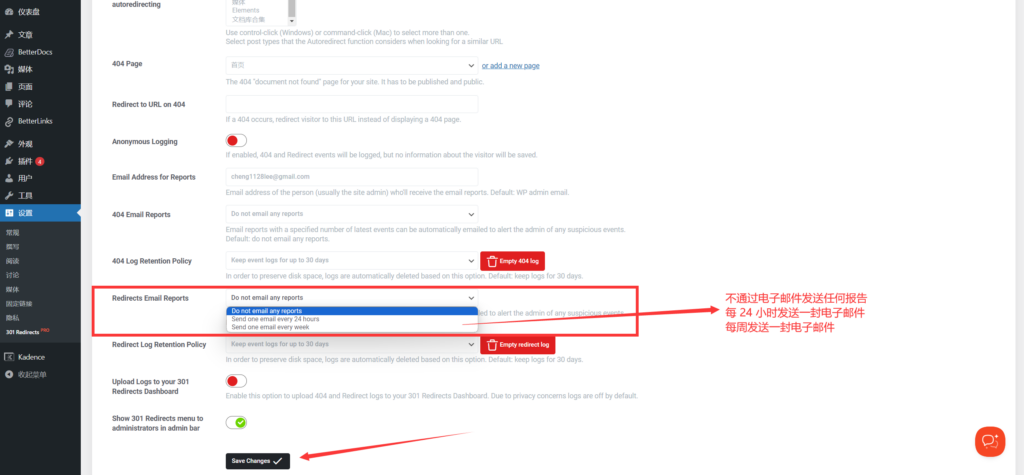WP 301 Redirects 是一款兼容性极强的高级 WordPress 插件。它可以帮助你创建并管理链接的重定向,将用户重定向到他们想要查看的页面,同时避免页面 404 的出现,有助于网站的 SEO 效果,并能优化用户的体验感。WP 301 Redirects 还会为你提供统计图表,让你能时时知道网站的重定向情况、链接的状态,以及网站流量的情况。
总的来说,WP 301 Redirects 是一款体量较小、不占内存,但功能既齐全又强大的 WP 重定向插件,它凭借高度优化的设计,实现了卓越的功能表现,是轻量化与高效性的完美结合。
一、如何查看统计数据? #
1、打开重定向日志页面 #
WP 301 ReDIRECTS 可以查看两类统计数据分析,分别是重定向的数据分析以及 404 的数据分析。
登录并进入 WP 后台,安装 WP 301 Redirects 后依次点击“插件”<“301 Redirects Pro”<“Settings”,如果想要查看重定向的数据分析则点击“Redirect Log”,想要查看 404 的数据分析则点击“404 Log”。
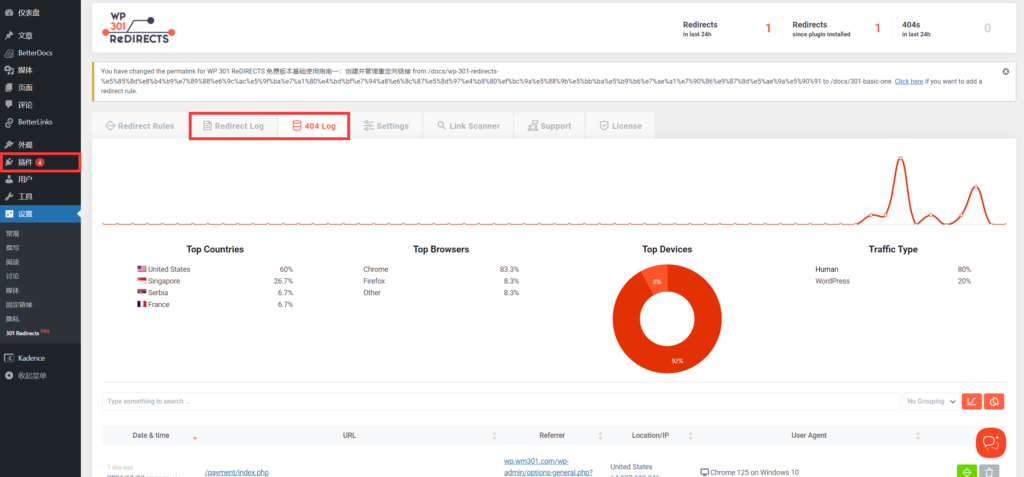
在重定向页面以及404 页面中可以查看重定向/404 发生次数的趋势图表,以及国家或地区、浏览器、设备、流量类型的分布排行和百分比。
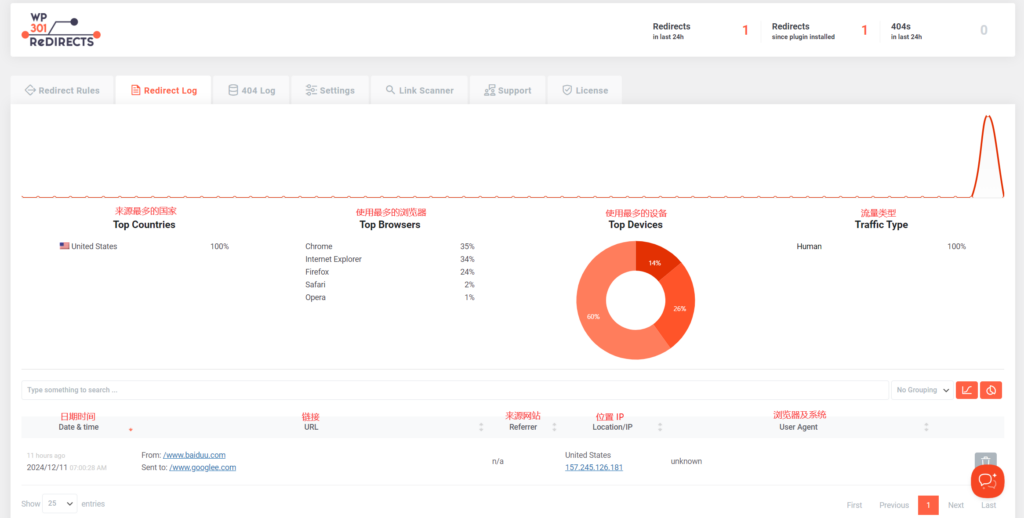
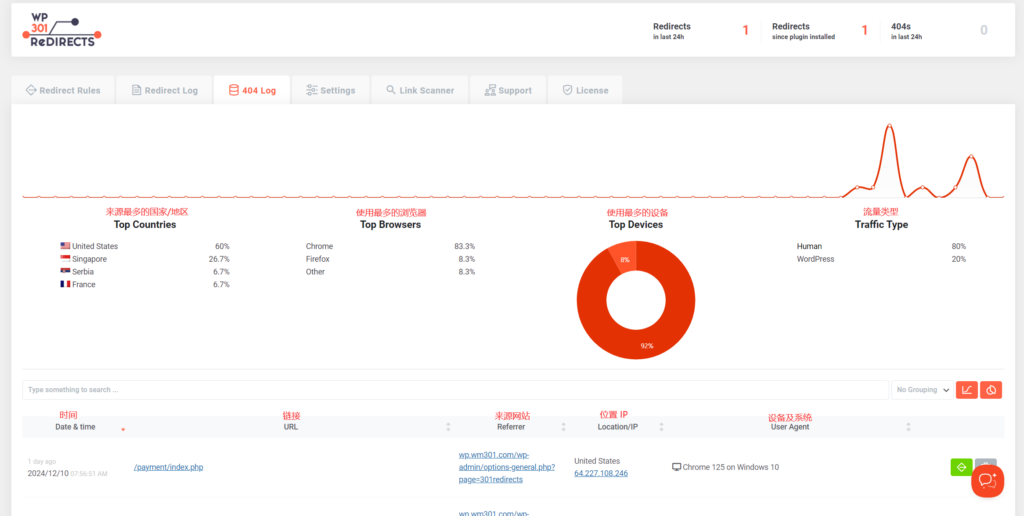
2、分类查看 #
当你的网页数据较多时,便可以使用分类功能,查看按 IP 和 按 URL 分类的统计。
点击图表右下角红框处位置,选择 Group by IP 按 IP 分类或 Group by URL 按 URL 分类,然后你就能看到页面将所有点击按 IP/URL 分类了出来,并按点击量进行了排序。
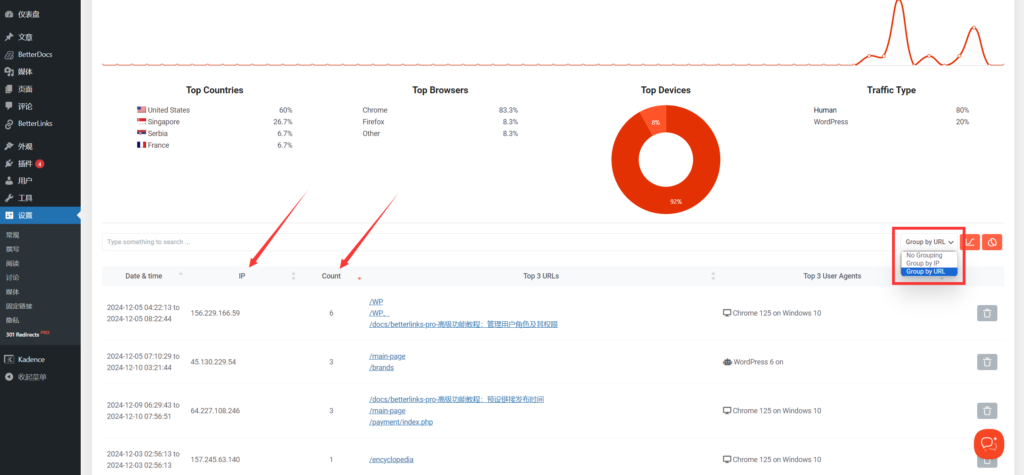
3、隐藏统计数据 #
若不想统计数据显示在此页面,可以点击右方的图表图表隐藏。
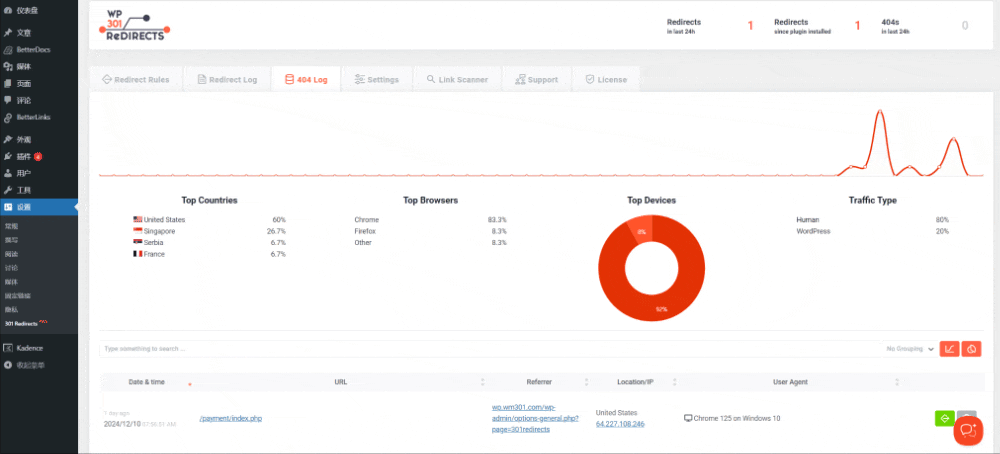
二、如何删除日志记录? #
1、单条删除 #
数据统计页面可以删除单条的日志记录,只需要在要删除的日志记录的右侧点击垃圾桶图标即可。
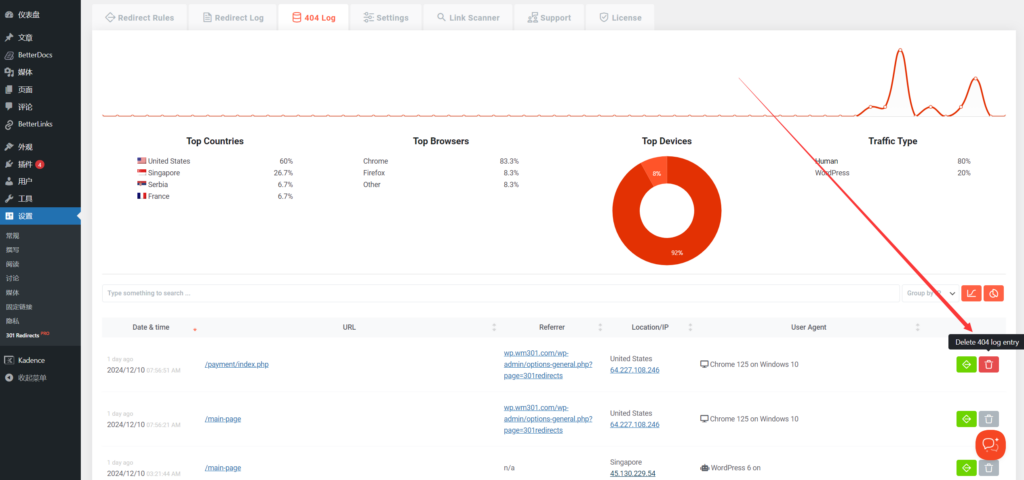
2、清除内存 #
404 和重定向日志可能会占用服务器上的一些额外磁盘空间,因此你可以设定自动清理的时间频次,默认为自动清理 7 天以上的日志记录。
在 WP 301 Redirects 里依次点击“Settings”<“General”,下拉页面找到“404 Log Retention Policy“,在这里你可以选择日志保留的天数和数量,也可以一次性清空所有历史记录。设置完成后下拉页面点击“Save Changes”。
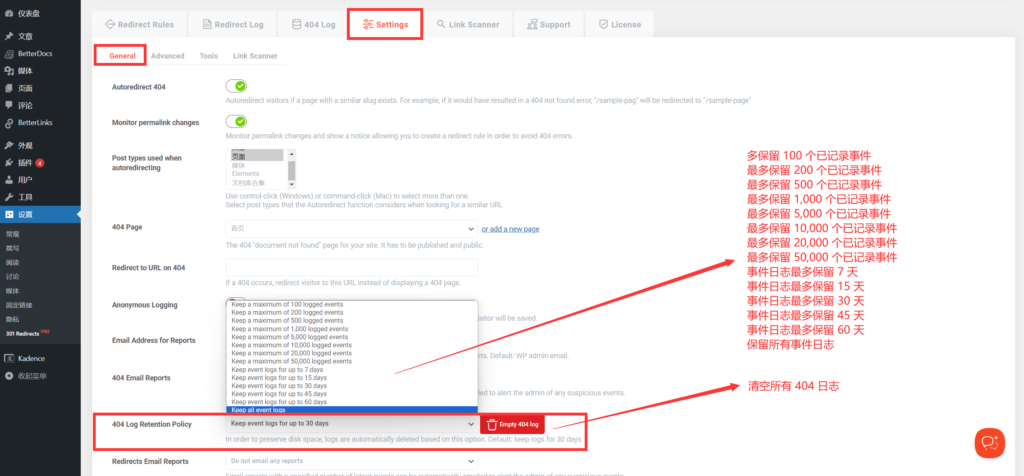
三、如何在数据分析页面里直接创建重定向规则? #
数据统计页面可以利用现有的日志记录直接创建重定向规则,无需重新输入源链接,只需要在要删除的日志记录的右侧点击绿色的图标即可。
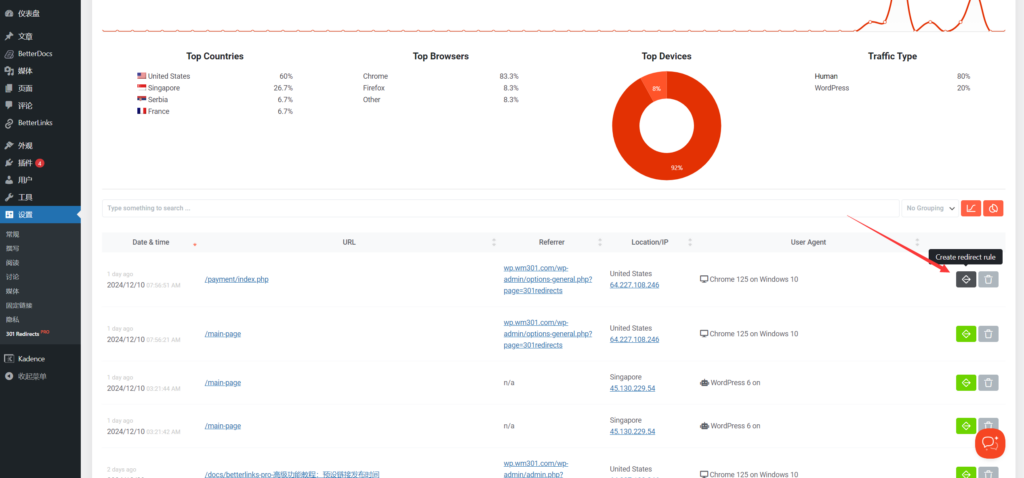
四、如何启用电子邮件报告? #
电子邮件报告功能可以让你在无需登录的情况下了解自己网站的重定向情况,只需开启此功能你便能在电子邮件中获取所有详细的信息。
在 WP 301 Redirects 里依次点击“Settings”<“General”,在“Email Address for Reports”中输入自己的邮箱地址。
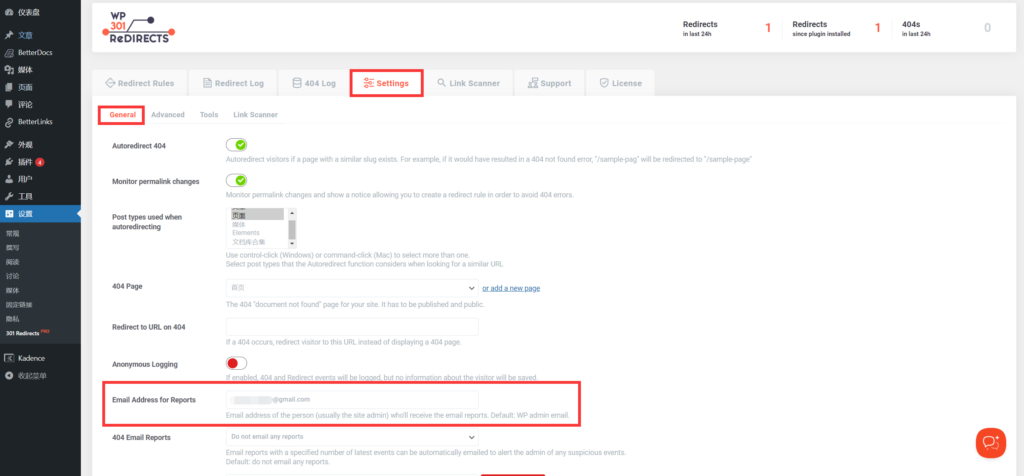
在“Redirects Email Reports”里选择接收电子邮件的频次,设置完成后下拉页面点击“Save Changes”。